Não sabe como escrever em um formulário PDF? Para ser honesto, a fim de trabalhar de forma eficiente no escritório, você precisa saber como lidar com formulários e arquivos PDF, porque, atualmente, mais de 90% dos arquivos importantes estão em formato PDF. Abaixo falaremos sobre como escrever em formulários PDF com PDFelement . Espero que isso ajude em seu trabalho.
Como Escrever em Formulário PDF
Instale e baixe o PDFelement no seu computador. Este programa é totalmente compatível com o Windows 10, Windows 8, Windows 7, Windows XP e Windows Vista.
Passo 1. Importe o Formulário PDF
Abra o PDFelement em seu computador e em seguida, abra o formulário que você deseja digitar com o Wondershare PDFelement. Para fazer isso, você pode clicar no botão Abrir na janela inicial.

Passo 2. Digite no Formulário Interativo
Se o formulário importado ser um formulário interativo, o programa irá detectar os campos preenchíveis e exibir uma barra de informações. Clique no botão "Destacar Campos" e, em seguida, mova o mouse até o campo interativo e clique nele para escrever.
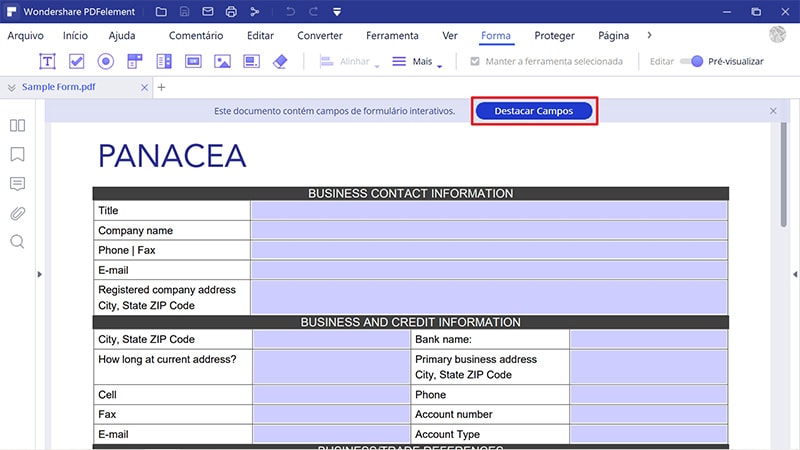
Passo 3. Digitar no Formulário Não Interativo
Se não houver um campo interativo, então basta ir ao menu "Editar" na barra de ferramentas para adicionar um texto. Em seguida, escolha o botão "Adicionar Texto" e clique na área em branco para adicionar um bloco de texto e inserir texto. Depois de você acabar de escrever no formulário PDF, clique no ícone "Salvar" no canto superior esquerdo da interface principal para salvar este formulário.
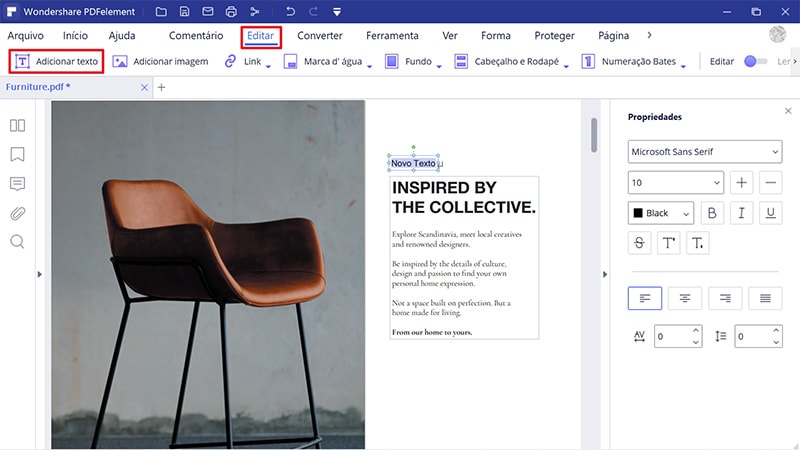
Ou você pode selecionar "Formulário" > "Reconhecimento de campo de formulário" para converter um formulário não preenchível em um preenchível. Para aprender mais detalhes sobre como fazer um formulário PDF preenchível, faça para visitar o link.
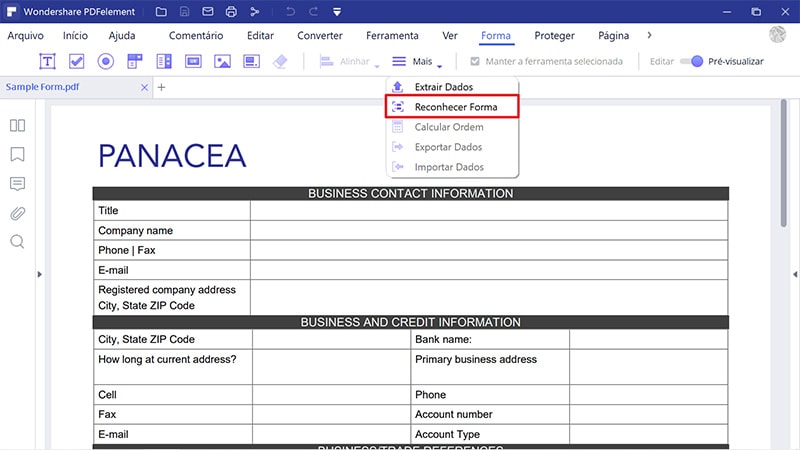
Por que Escolher PDFelement para Escrever Formulários PDF?
O PDFelement, não só permite criar formulários PDF personalizados, mas também permite que você digite formulários PDF para preenchê-los. Além disso, este programa permite editar, converter e criar documentos PDF. Você pode alternar livremente entre PDF e outros formatos de arquivo populares sem perder os layouts e a formatação originais.
Você também pode editar textos, imagens e páginas como faria em um processador de texto. Se você quiser editar um PDF digitalizado, também é possível fazer isso facilmente usando o recurso OCR. Para tornar seu documento mais seguro, você também pode adicionar senhas, permissões, redação e muito mais para proteger suas informações.
Outros Artigos
-
- 1. Como inserir dados de imagem no Excel no Windows
- 2. Como Você Pode Remover o Número de Páginas no Word
- 3. Como Você Pode Transferir PDFs para o Kindle
- 4. Como Buscar por uma Palavra num PDF
- 5. 3 Passos para Converter XML em Word
- 6. Melhor maneira de imprimir vários arquivos PDF com impressão em lote
 100% Seguro | Sem Anúncios |
100% Seguro | Sem Anúncios |
